9 Sprendimai, kaip išspręsti Steam avarijas mano kompiuteryje

Dažnos Steam avarijos gali turėti įvairių priežasčių. Čia yra 9 galimi sprendimai, kurie gali padėti jums grįžti į žaidimus.
Kalbant apie mūsų žaidimų manijos įgyvendinimą, nėra jokio kito pavadinimo, išskyrus „PlayStation“, kuris mums šauna į galvą. PlayStation visada buvo mūsų visų laikų mėgstamiausia žaidimų vieta, su kuria galime su malonumu praleisti valandų valandas pramogaudami. Iš visų žaidimų konsolių PS4 visada buvo mūsų pirmasis pasirinkimas ir yra mylimas daugelio žaidėjų visame pasaulyje.
Tačiau, kaip ir bet kuri kita programėlė, PS4 taip pat gali susidurti su nemalonumais! Taigi, ar jūsų PS4 konsolė pastaruoju metu veikia lėtai? Ar jau nebe kaip nauja? Na, gamyklinių parametrų atkūrimas gali padėti išspręsti šias problemas. Kai nuspręsite atkurti gamyklinius PS4 nustatymus, turėsite galimybę pradėti nuo nulio, o konsolėje bus nustatyti pradiniai nustatymai, nuvalę visus išsaugotus duomenis.
Vaizdo šaltinis: BBC
Taigi, jei jums patinka pradėti iš naujo, pateikiame trumpą vadovą, kaip atkurti gamyklinius PS4 nustatymus, kad sugrąžintumėte prarastą šlovę!
Pradėkime.
Kaip atkurti gamyklinius PS4
Norėdami atkurti gamyklinius PlayStation 4 konsolės nustatymus, turite atlikti kelis paprastus veiksmus. Bet taip, tiesiog atminkite, kad jis ištrins visus jūsų duomenis ir bus atkurti numatytieji žaidimų konsolės nustatymai. Taigi, prieš pradėdami šį procesą, pasidarykite visų svarbių duomenų atsarginę kopiją ir išsaugokite juos išorinėje vietoje.
Prisijunkite prie savo PS4 paskyros ir eikite į Nustatymai> PlayStation tinklas / Paskyros valdymas.
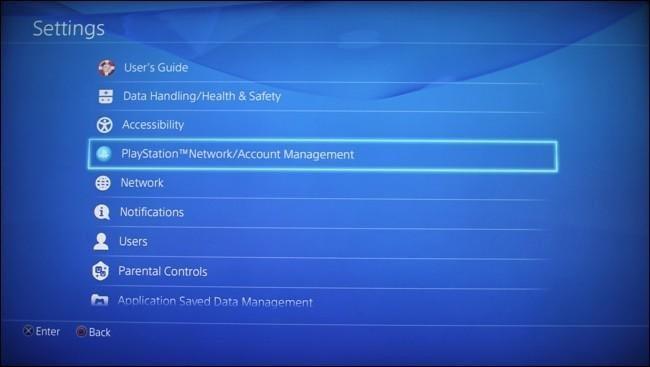
Vaizdo šaltinis: How to Geek
Kadangi šiuo metu naudojama žaidimų konsolė nustatyta kaip pagrindinė PS4, pirmiausia turėsite ją išjungti. Bakstelėkite parinktį „Išjungti“.
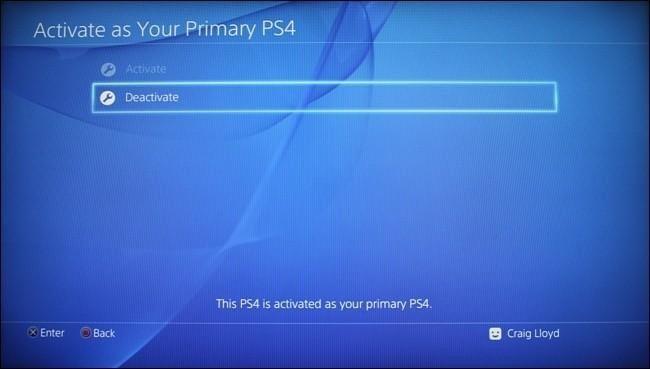
Vaizdo šaltinis: How to Geek
Sėkmingai išjungę įrenginį, vėl grįžkite į meniu „Nustatymai“ ir pasirinkite „Inicijuoti“. Sąraše bakstelėkite parinktį „Inicijuoti PS4“.
Vaizdo šaltinis: Skaitmeninės tendencijos
Taigi, čia dauguma iš mūsų susipainioja. Kaip pastebėjote, inicijavimo puslapyje siūlomos trys parinktys: Išvalyti mokymosi žodyną, Atkurti numatytuosius nustatymus ir Initializuoti PS4. Pasirinkus parinktį „Atkurti numatytuosius nustatymus“, tai tik išvalys taikomus nustatymus, bet neištrins išsaugotų duomenų. Kadangi ši parinktis atrodo gana suprantama, dauguma iš mūsų ją paliečia darydami prielaidą, kad tai iš naujo nustatys jūsų PS4 gamyklinius nustatymus.
Norėdami atkurti gamyklinius PS4 nustatymus, turime bakstelėti parinktį „Inicijuoti PS4“. Kai inicijuojate PS4, jis išvalys visus jūsų saugomus duomenis, atsisiųstus žaidimus, išsaugotus nustatymus ir beveik viską, kas saugoma jūsų konsolėje.
Vaizdo šaltinis: YouTube
Pasirinkę parinktį „Inicijuoti PS4“, kitame lange pamatysite dvi parinktis: Greitas ir Visas. Bakstelėkite parinktį „Visas“, kuri visiškai ištrina visus standžiajame diske saugomus duomenis, kad iš naujo nustatytumėte PS4 gamyklinius nustatymus ir pradėtumėte iš naujo.
Taip pat skaitykite: 5 dažniausiai pasitaikančios PS4 problemos ir greiti jų pataisymai
Kas toliau? Kaip iš naujo įdiegti PS4 programinę-aparatinę įrangą
Na, kai iš naujo nustatysite gamyklinius PS4 konsolės nustatymus, ji taip pat pašalins sistemos programinę įrangą. Taigi, norėdami vėl žaisti mėgstamus žaidimus, turėsite iš naujo įdiegti sistemos programinę įrangą iš PlayStation svetainės. Norėdami tai padaryti, atlikite šiuos greitus veiksmus:
Taip pat skaitykite: Žaidėjų įspėjimas! Kaip nustatyti ir naudoti VPN PS4?
Ir tai yra Wrap!
Tikimės, kad jums patiko mūsų trumpas vadovas, kaip atkurti gamyklinius PS4 žaidimų konsolės nustatymus, kad būtų grąžinta jos pradinė būklė. PS4 konsolės gamyklinių nustatymų atkūrimo procesas užtruks kelias valandas, todėl būkite kantrūs ir prieš pradėdami būtinai pasidarykite visų svarbių duomenų atsargines kopijas. Jei turite kitų klausimų, nedvejodami rašykite mums!
Dažnos Steam avarijos gali turėti įvairių priežasčių. Čia yra 9 galimi sprendimai, kurie gali padėti jums grįžti į žaidimus.
Steam Deck yra galingas nešiojamas prietaisas, leidžiantis žaisti kompiuterinius žaidimus bet kur. Naudojant Steam Deck žaidimams emuliuoti, galima žaisti klasikinius žaidimus iš senesnių konsolių, kurie gali būti neprieinami šiuolaikinėse platformose.
Ieškote būdų, kaip atnaujinti PS5 vidinę atmintį? Tai geriausias vadovas, kurį galite rasti internete apie PS5 atminties atnaujinimą.
Sužinokite, kaip spręsti Juodas Mitas: Wukong avarijas, kad galėtumėte mėgautis šiuo jaudinančiu veiksmo RPG be pertraukų.
Sužinokite mūsų 8 geriausių belaidžių ausinių, remiantis jūsų biudžetu, gyvenimo būdu ir poreikiais, sąrašą.
Jei ieškote, kaip patobulinti savo nustatymus, peržiūrėkite šį būtinų žaidėjų įrangos sąrašą, kad pagerintumėte savo žaidimo patirtį.
Sužinokite, kaip ištaisyti klaidą, kai nesėkmingai prisijungiate prie serverio, klaidos kodas 4008, bandydami žaisti Warhammer 40,000: Darktide, ir sužinokite, kodėl ši klaida atsiranda.
Jei trūksta vidinės atminties jūsų Sony PlayStation 5 arba PS5, galbūt norėsite sužinoti PS5 NVMe reikalavimus atminties plėtrai
Gaukite geresnę žaidimų patirtį ir prijunkite VR Oculus Quest 2 prie kompiuterio. Štai kaip tai padaryta.
Sužinokite, kaip grąžinti PS4 ir PS5 žaidimus į „Playstation Store“ ir gauti pinigų grąžinimą. Sekite šiuos paprastus veiksmus ir pasinaudokite PlayStation pinigų grąžinimo politika.








